doh.xfinity.com-Zertifikatfehler: So beheben Sie ihn
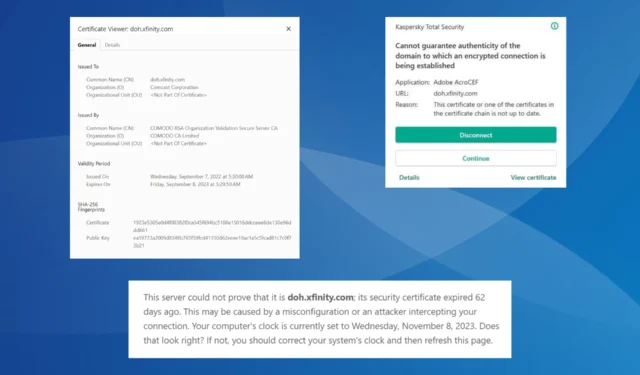
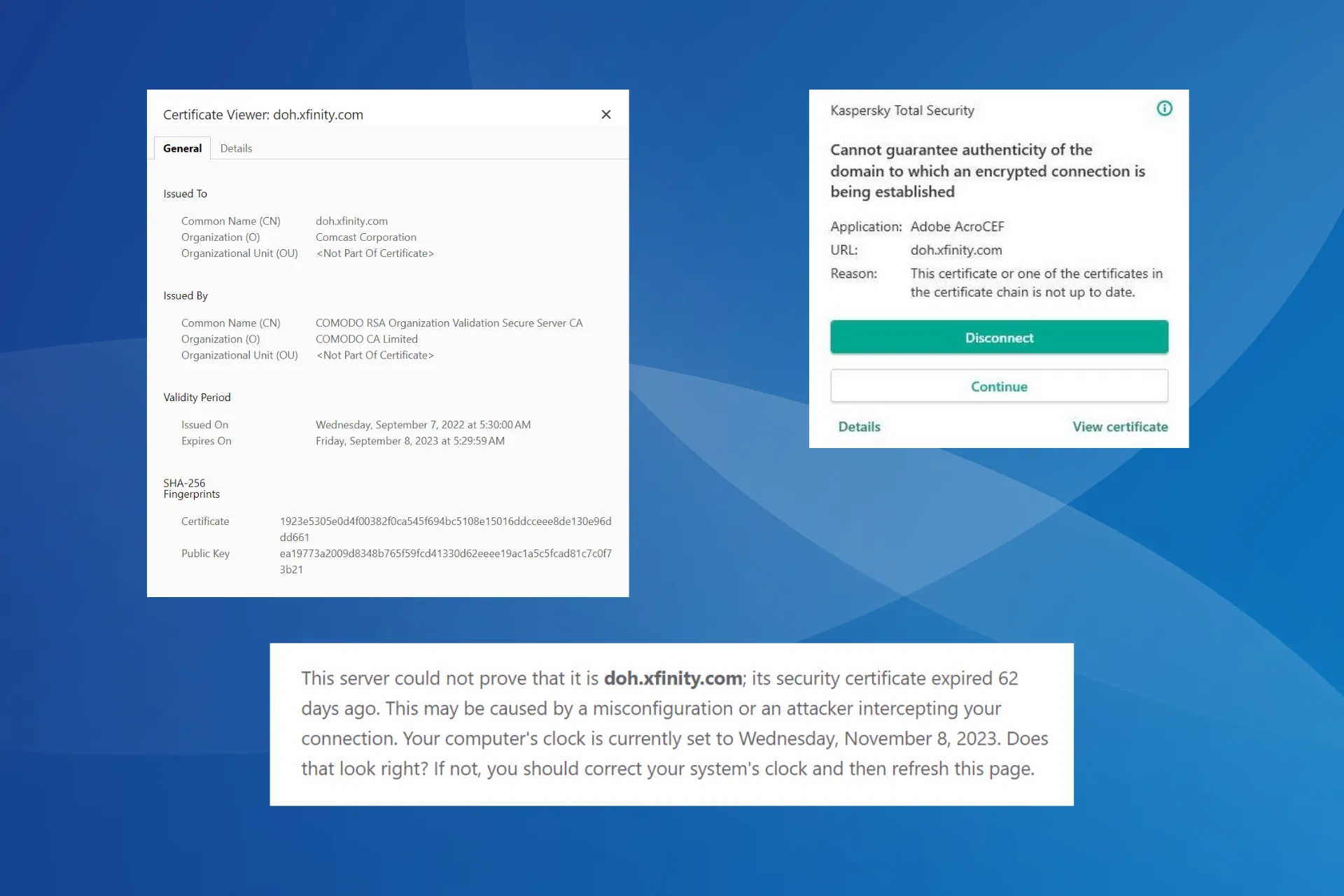
In letzter Zeit sendeten viele Benutzer von ihren Antivirenprogrammen Benachrichtigungen über einen Zertifikatfehler für doh.xfinity.com. Schon beim Zugriff auf die Website wurde auf die Ausstellung des Zertifikats und dessen Ablauf am Freitag, 8. September 2023, hingewiesen.
In den meisten Fällen hat Kaspersky Antivirus die SSL-Verbindung markiert und das abgelaufene Zertifikat gemeldet. Es handelt sich meist um ein serverseitiges Problem, aber auch DNS-Abfragen und -Anfragen oder ein falsches Datum und eine falsche Uhrzeit können die Ursache sein.
Was ist der Zertifikatsfehler von doh.xfinity.com?
Der Fehler weist darauf hin, dass das der Website zugewiesene Zertifikat abgelaufen ist oder nicht ordnungsgemäß konfiguriert ist. Anschließend kann keine verschlüsselte Verbindung zwischen dem Server und der Anwendung hergestellt werden, beispielsweise Adobe AcroCEF oder Overwolf.
Wie behebe ich den Fehler im Zertifikat doh.xfinity.com?
Bevor wir mit den etwas komplexen Lösungen beginnen, probieren Sie diese schnellen Lösungen aus:
- Wenn Sie auf die Website zugreifen müssen, klicken Sie auf „Erweitert“ und wählen Sie dann „Fortfahren“ in Ihrem Browser aus.
- Um die Antiviren-Benachrichtigungen zu entfernen, deaktivieren Sie die App, die versucht, eine Verbindung zu doh.xfinity.com herzustellen. Oder Sie könnten das Laden der App beim Booten deaktivieren und den PC neu starten.
1. Stellen Sie das richtige Datum und die richtige Uhrzeit ein
- Drücken Sie Windows + I , um Einstellungen zu öffnen, gehen Sie zu Zeit &Ampere; Geben Sie im Navigationsbereich die gewünschte Sprache ein und wählen Sie Datum & Zeit.
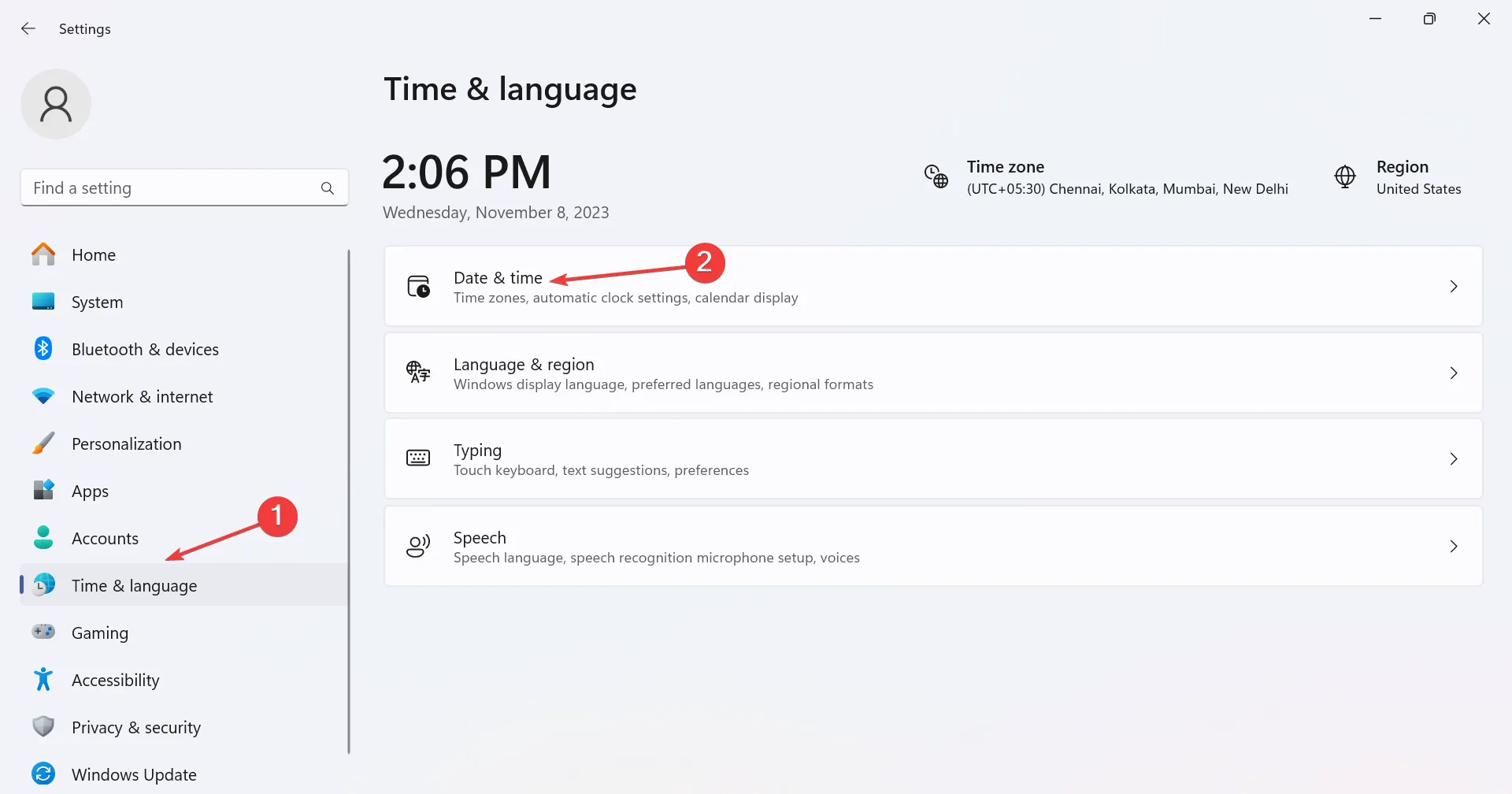
- Wenn die Uhrzeit falsch konfiguriert ist, deaktivieren Sie den Schalter für „Zeit automatisch einstellen“ und klicken Sie auf die Schaltfläche Ändern neben „Datum und Uhrzeit manuell einstellen“. .
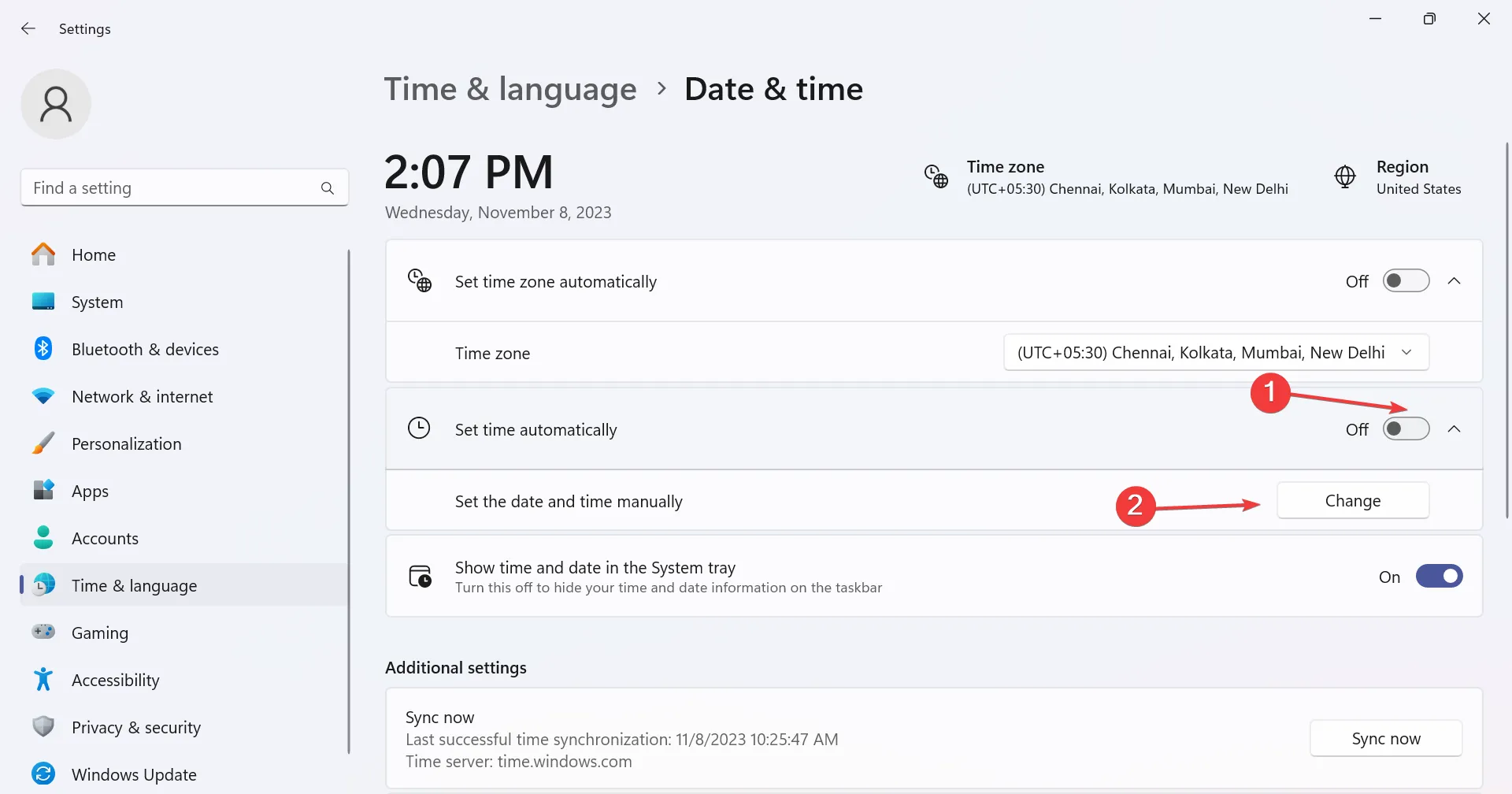
- Stellen Sie nun die aktuelle Uhrzeit und das aktuelle Datum ein und klicken Sie dann auf Ändern, damit die neue Uhrzeit übernommen wird.
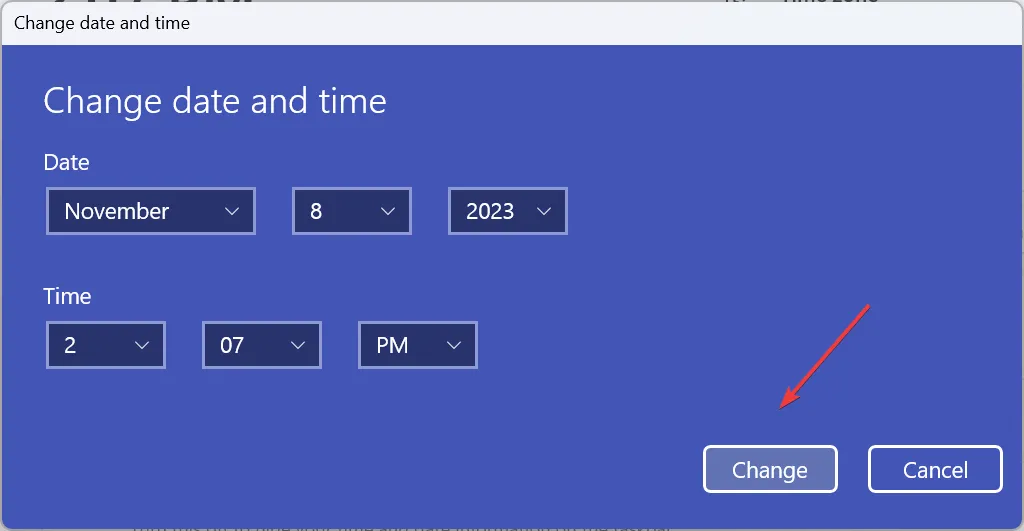
Als Workaround können Sie außerdem Datum und Uhrzeit manuell ändern auf einen Zeitpunkt ändern, an dem das Zertifikat gültig war, und prüfen, ob das hilft Greifen Sie auf doh.xfinity.com zu. Dies hilft auch bei Zertifikatfehlern in Edge.
2. Ändern Sie den DNS-Server
- Drücken Sie Windows + R , um Ausführen zu öffnen, geben Sie ncpa.cpl in das Textfeld ein und drücken Sie Enter .
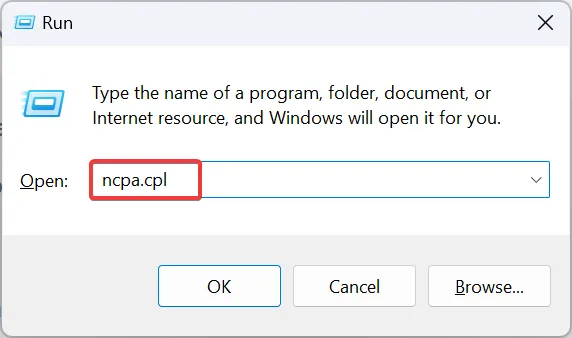
- Klicken Sie mit der rechten Maustaste auf den aktiven Netzwerkadapter und wählen Sie Eigenschaften.
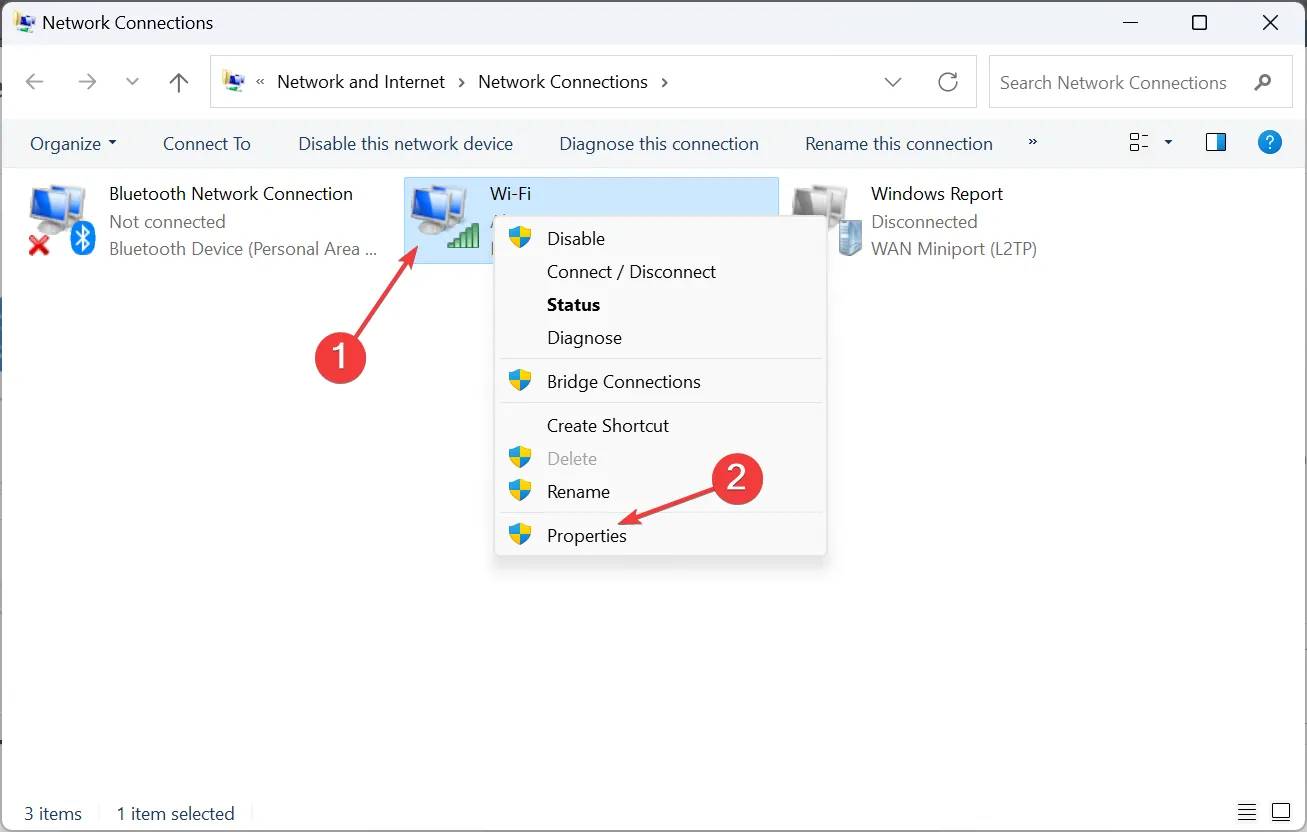
- Wählen Sie Internet Protocol Version 4 (TCP/IPv4) aus und klicken Sie auf Eigenschaften.
- Wählen Sie Folgende DNS-Serveradressen verwenden und geben Sie die folgenden Details in die Felder ein:
- Bevorzugter DNS-Server: 8.8.8.8
- Alternativer DNS-Server: 8.8.4.4
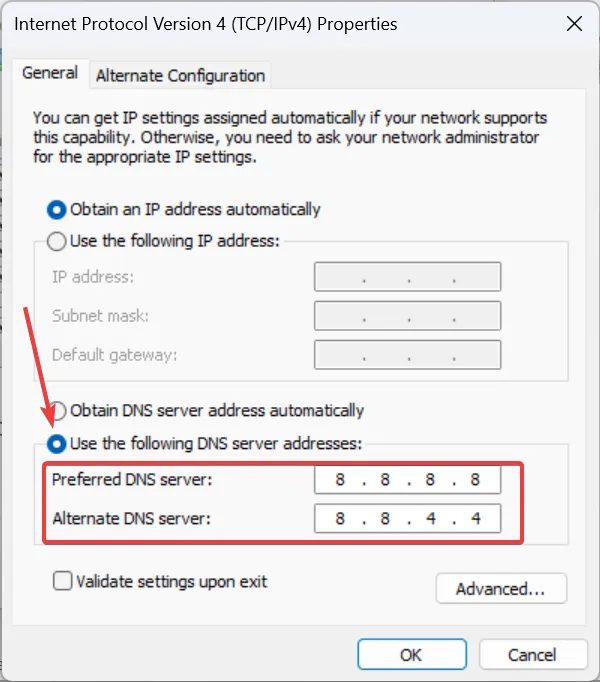
- Klicken Sie auf OK, um die Änderungen zu speichern und den PC neu zu starten.
Oft kann ein Problem mit dem DNS-Server zum doh.xfinity.com-Zertifikatfehler führen. Außerdem ist es möglich, den schnellsten DNS-Server in Ihrer Nähe anstelle des DNS von Google zu verwenden.
3. Kontaktieren Sie den Xfinity-Support
When nothing else works, it’s best to contact the Xfinity support. Though they have already acknowledged that the problem lies at their end, apprising them of the same may result in quicker action.
Also, if you see another error message on doh.xfinity.com, say HTTP Error 400, inform the support team of that as well.
While certificate errors, be it with doh.xfinity.com or another website, are usually fixed within a day or two by the site owners, do check for issues at your end. And no matter what anyone says, never disable the antivirus!
But only do this if you are sure of the website’s security.
For any queries or to share what worked for you, drop a comment below.


Schreibe einen Kommentar